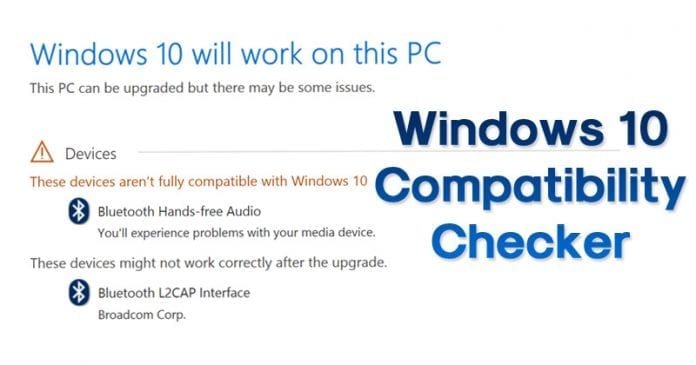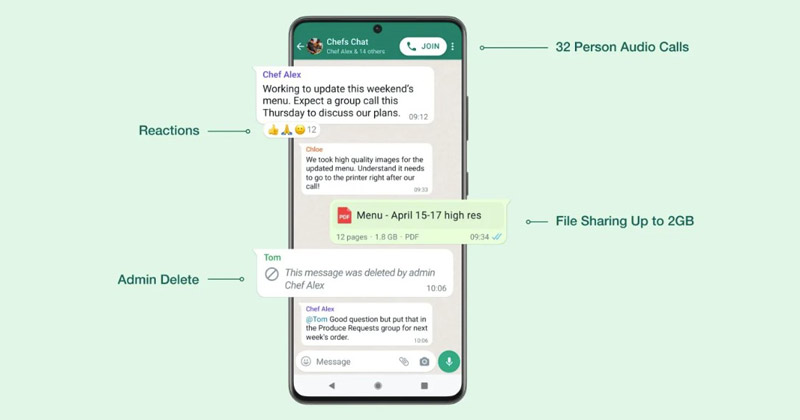A Commander engedélyezése és használata a Chrome Canary-ban!
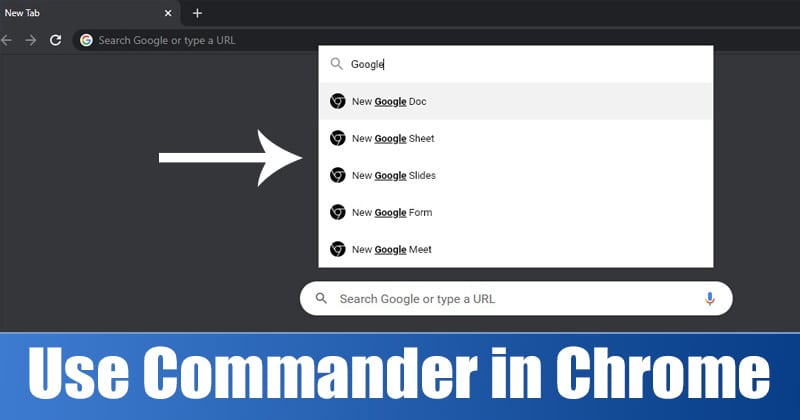
Ha valaha is használta a Vivaldi webböngészőt asztali számítógépen, akkor ismerheti a „Gyorsparancsok” funkciót. A funkció lehetővé teszi a felhasználók számára, hogy bármilyen szolgáltatást keressenek a webböngészőn belül. Most a Google Chrome hasonló funkciót vezetett be a Canary buildjén. Az új funkció a „Commander”, és gyorsindító felületet hoz a Google Chrome böngészőbe.
A Google Chrome új Commander funkciója nagyjából hasonló a tavaly bevezetett Chrome Actions-hez. Ha engedélyezve van, egy keresési felületet hoz a Chrome-ba, amely mindig megjelenik minden meglátogatott weboldal tetején.
A keresőfelület segítségével kereshet bizonyos Chrome-funkciókat. A Google szerint a Commander „szöveges felületként működik a közös króm funkciókhoz”. Jelenleg az új funkciót a Google Chrome legújabb Canary verziójában tesztelik.
A Commander engedélyezésének és használatának lépései a Google Chrome böngészőben
Ha szeretné kipróbálni a Google Chrome teljesen új funkcióját, olvassa tovább. Ez a cikk egy lépésről lépésre bemutatja a Commander engedélyezését és használatát a Google Chrome böngészőben. Nézzük meg.
1. lépés: Először nyissa meg a Google Chrome Canary alkalmazást, és lépjen a Beállítások > A Chrome névjegye menüpontra. Várja meg, amíg az új frissítés telepítésre kerül. Ha nem használja a Chrome Canaryt, nyissa meg ezt link és töltse le a böngészőt a Windows 10 rendszerhez.
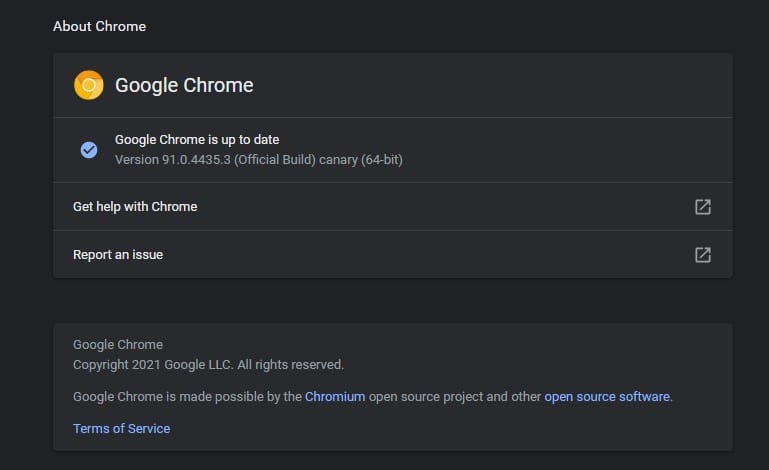
2. lépés: Az URL-sávba írja be a „Chrome://flags” kifejezést, és nyomja meg az Enter gombot.
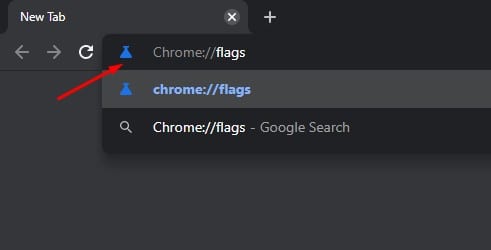
3. lépés: Ezzel a Chrome-kísérletek oldalára jut.
4. lépés: Keresse meg a „Commander” kifejezést a felül található keresősávban.
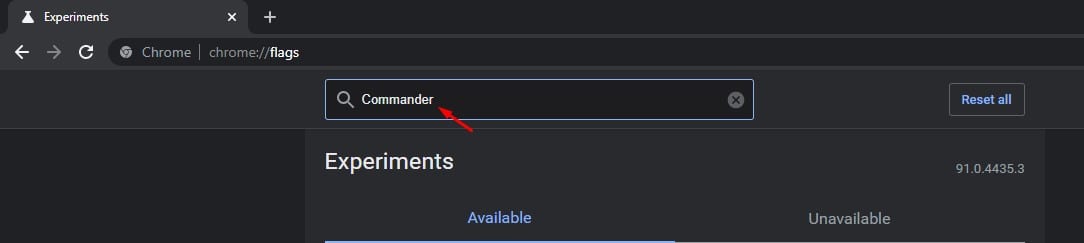
5. lépés: Keresse meg a Commander jelzőt, és válassza az „Engedélyezve” lehetőséget a legördülő listából. Ha elkészült, kattintson az Újraindítás most gombra.
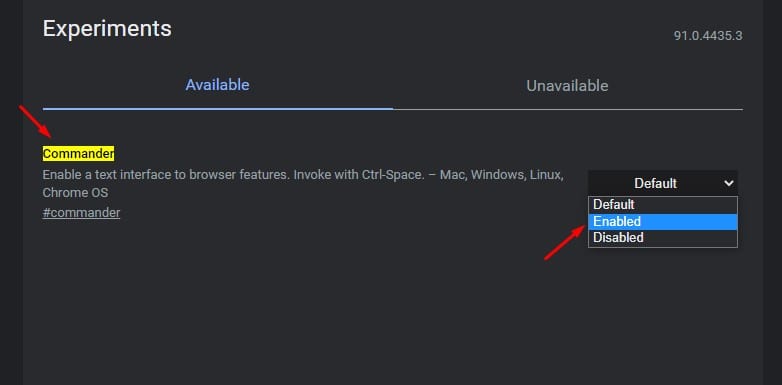
6. lépés: Az újraindítás után használja a „Ctrl+Space” billentyűkódot a Commander elindításához.
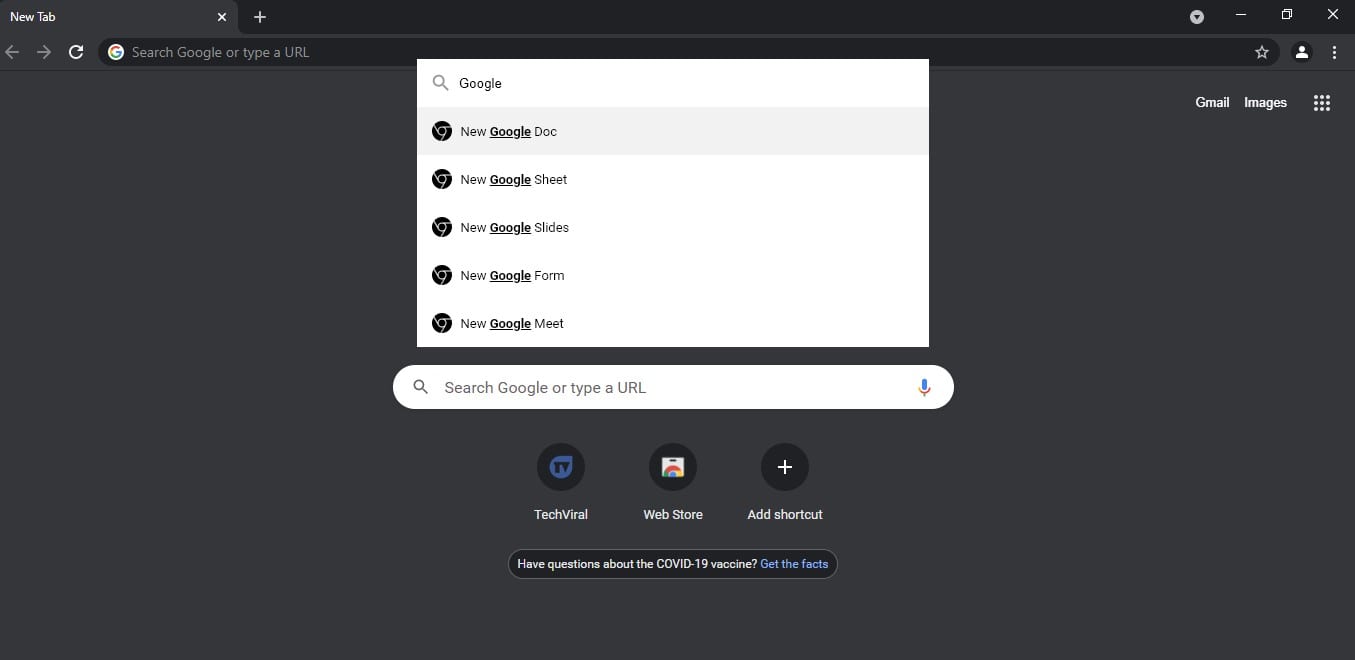
7. lépés: Egy új keresőmező jelenik meg a Chrome-ban. Csak írja be a billentyűzetet az összes kapcsolódó parancs megtekintéséhez. Használhat olyan parancsokat, mint a Beállítások, Google Táblázat, Meet, Űrlap, Dokumentumok stb. Ezeket a beállításokat közvetlenül a keresési eredményekből érheti el.
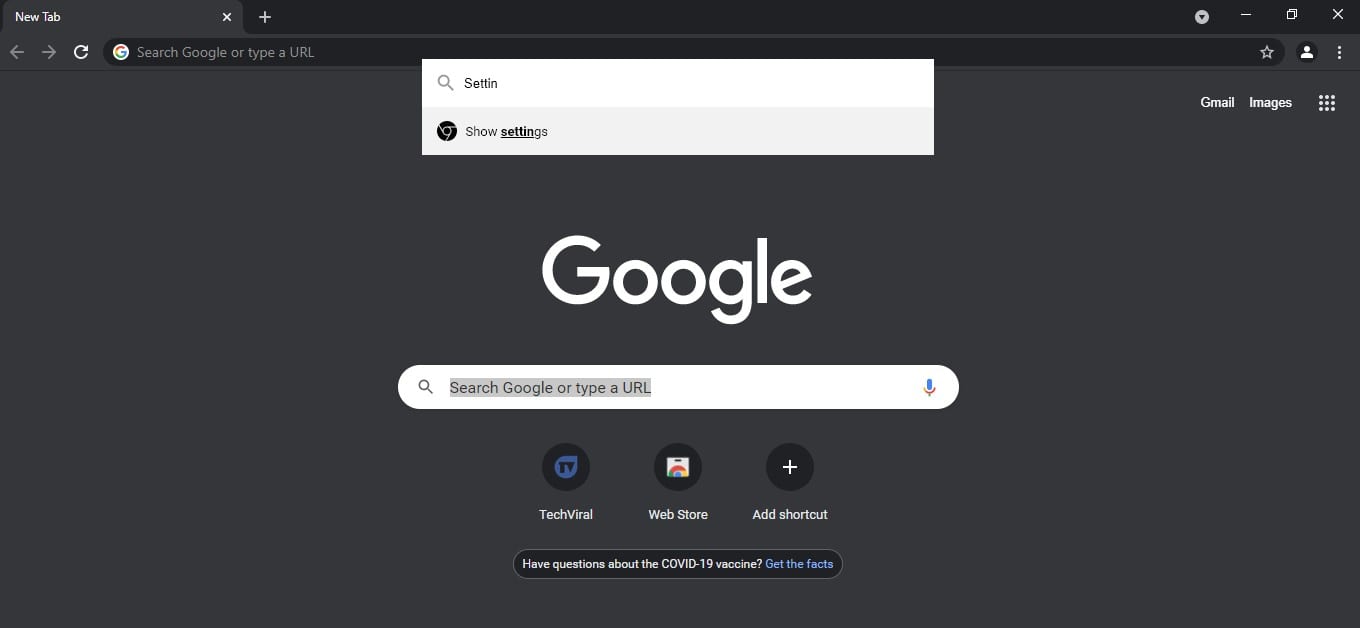
Ez az! Kész vagy. Így engedélyezheti és használhatja a Commandert a Google Chrome böngészőben.
Tehát ez a cikk a Commander engedélyezéséről és használatáról szól a Google Chrome böngészőben. Remélem, ez a cikk segített Önnek! Kérjük, ossza meg barátaival is. Ha kétségei vannak ezzel kapcsolatban, tudassa velünk az alábbi megjegyzés rovatban.